Как да надстроите iTunes 12 за Windows до по-ранна версия

Добри новини! Ако мразите iTunes 12 за Windows, е възможно да деинсталирате iTunes 12 и да преминете обратно към 11 или по-стара версия. Ето как да го направите!
Наскоро написах история за наличносттана iTunes 12 за Windows, но според вашите отзиви изглежда, че повечето от вас мразят iTunes 12 повече от всяка друга версия до момента. iTunes, като цяло, спечели наградата ни за най-лош софтуер Ever и изглежда, че версия 12 няма да има проблем да го спечели отново при победа с отличен удар.
Е, има някои добри новини, ако използвате iTunes и не издържате най-новата версия. Възможно е да деинсталирате iTunes 12 и да преминете към по-стара версия на Windows. Ето как да го направите!
Деинсталирайте iTunes 12
Деинсталирането на чудовището е проста задача, но има няколко части, които трябва да деинсталирате. Отидете на Настройки на компютъра> Приложения> Приложения и функции и намерете и изберете качи в списъка вдясно.
Кликнете Uninstall веднъж и след това отново на малкия изскачащ прозорец.
Ако Управление на потрбителския профил се показва диалогов прозорец, щракнете да продължавам.
Може да не виждате този диалогов прозорец, в зависимост от вашия Управление на потрбителския профил настройки. Не препоръчваме обаче да деактивирате UAC изцяло.
Трябва също да деинсталирате следните елементи в реда, посочен, за да деинсталирате напълно iTunes. Важно е да деинсталирате тези елементи в посочения ред.
- Актуализация на софтуера на Apple
- Поддръжка на мобилни устройства на Apple
- Здравей
- 32-битова поддръжка на Apple Application
- Поддръжка на Apple приложения 64-битова
След деинсталирането на тези елементи може да има някоипочистване, за да сте сигурни, че всички остатъци от iTunes, оставени от процеса на деинсталиране, са изчезнали. Apple подробно описва какво да проверите и изтриете, за да се уверите, че iTunes е напълно премахнат от вашия компютър. Следвайте стъпките в Уверете се, че iTunes и свързаните с него компоненти са напълно деинсталирани раздел на тази страница.
Рестартирайте компютъра си, след като внимателно следвате всички стъпки за деинсталиране на iTunes.
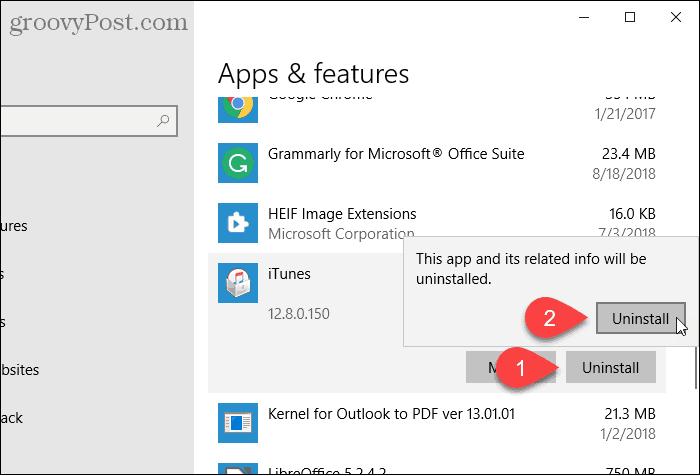
Преинсталирайте iTunes 11 или 10.7
Сега, как да получите по-ранна версия на iTunes? За свой кредит, Apple предлага възможност за изтегляне на по-стари версии на iTunes за Windows и Mac.
Не успях да намеря iTunes 11 за 64-битната си система, така че продължих и взех iTunes 10.7 - нещо по-добро от версия 12 нали?
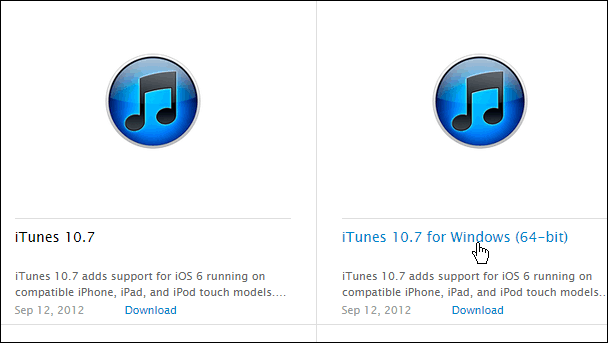
Сега просто преминете през стъпките за инсталиране на новата (имам предвид стара) версия на iTunes, включително даване на разрешение на iTunes за инсталиране на Управление на потрбителския профил диалогов прозорец и трябва да сте добре!
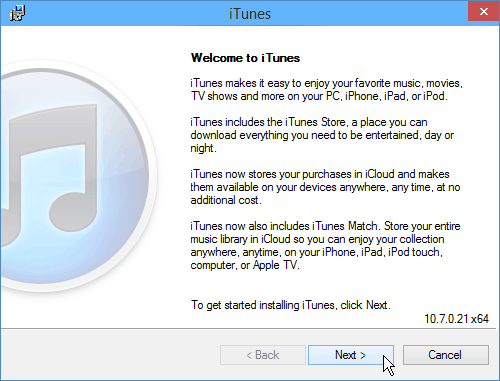
Уверете се, че премахнете отметката от Автоматично актуализирайте iTunes и друг софтуер на Apple кутия по време на инсталацията.
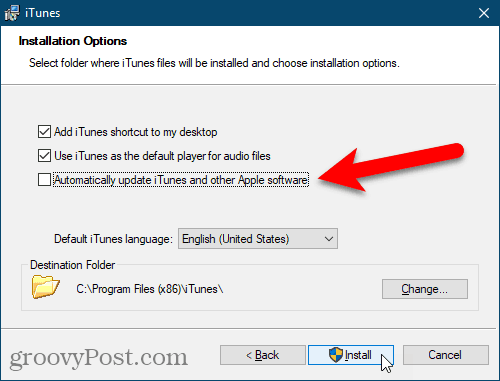
Когато попитате дали искате да изтеглите iTunes 12, щракнете Не изтегляйте, Ако не искате да бъдете питани отново, махнете отметката Не ме питай пак поле, преди да щракнете Не изтегляйте.
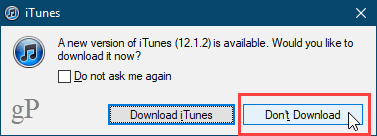
Ако получите по-ранна версия, каквато трябваше да направя в моята 64-битова система Windows, не се притеснявайте да се опитвате да я актуализирате, защото ще искате да получите iTunes 12.
Всъщност, за да спрете досадни напомняния за актуализиране, отидете на Редактиране> Предпочитания> Общи и премахнете отметката от Проверете автоматично за нови актуализации на софтуера кутия и щракнете Добре.
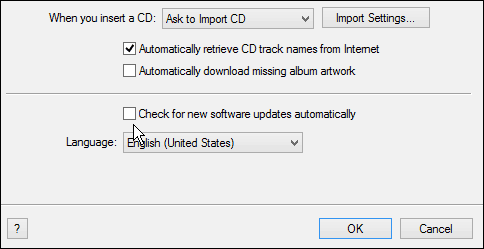
Много от вас ще получат съобщението за грешка, показано по-долу, казвайки това Library.itl не може да се чете, защото е създаден с по-нова версия - Кликнете Добре за това и се уверете, че iTunes е затворен.
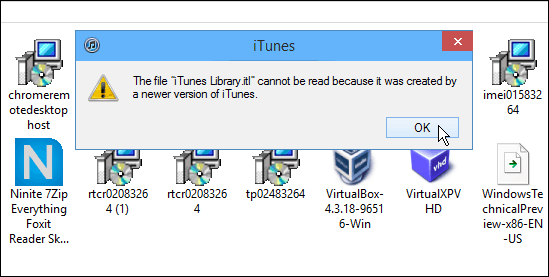
Сега се насочете към локалната музикална папка на вашия компютър. Например в моята система, в която се намира C: UsersBrianMusiciTunes.
Оттам изтрийте Library.itl файл и след това стартирайте iTunes отново и той трябва да работи, тъй като ще създаде своя собствена версия на Library.itl файл.
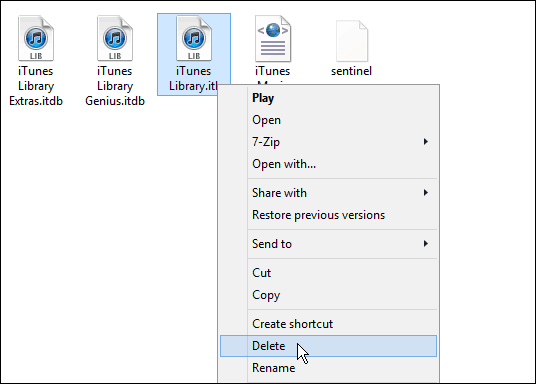
Този метод работи успешно за мен и при дветеАктуализация на Windows 8.1 1 и технически преглед на Windows 10. Но когато опитах същите стъпки в 32-битова система на Windows 7 с версия 11.1.5, получих различна грешка, с която ще трябва да се справя - но това е отделен проблем.
Въпросът е, че опитът ви може да варира, така че се уверете, че сте направили резервно копие на важните неща или създадете точка за възстановяване, преди да започнете това.
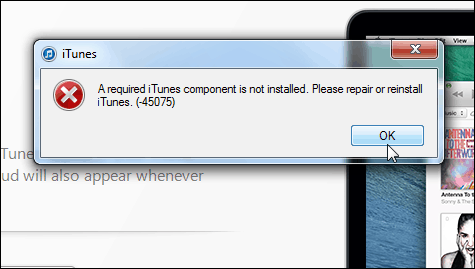
Разбира се, ако искате да го изхвърлите завинаги, можете да използвате безплатна алтернативна програма като Foobar2000 или SharePod.










Оставете коментар